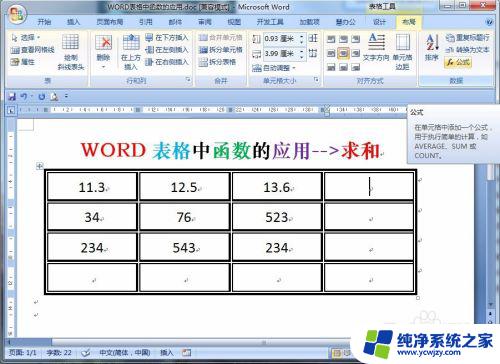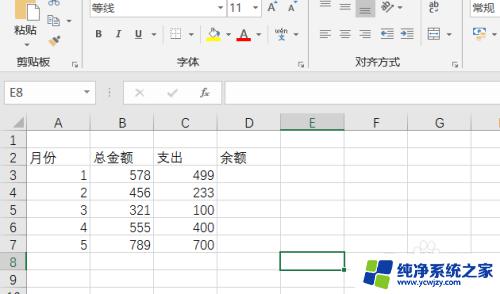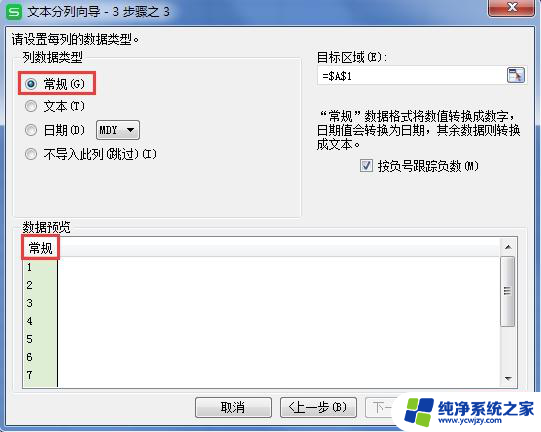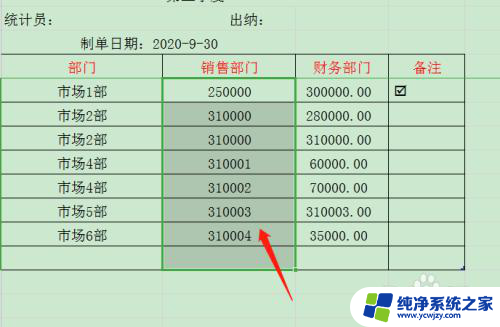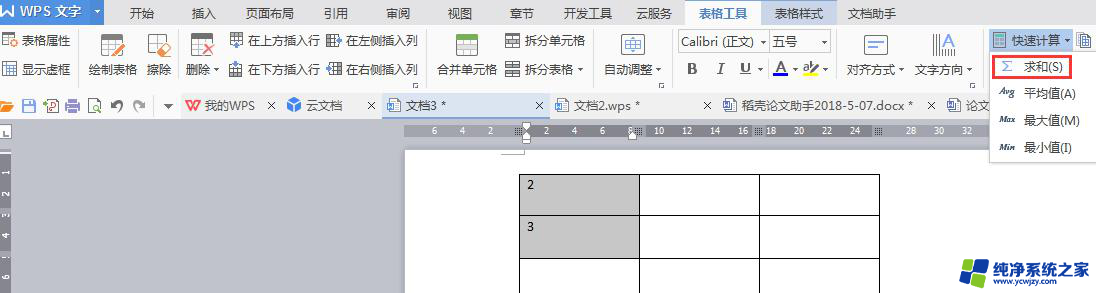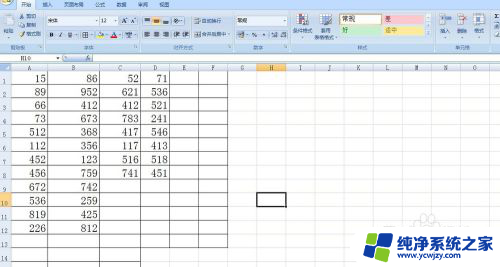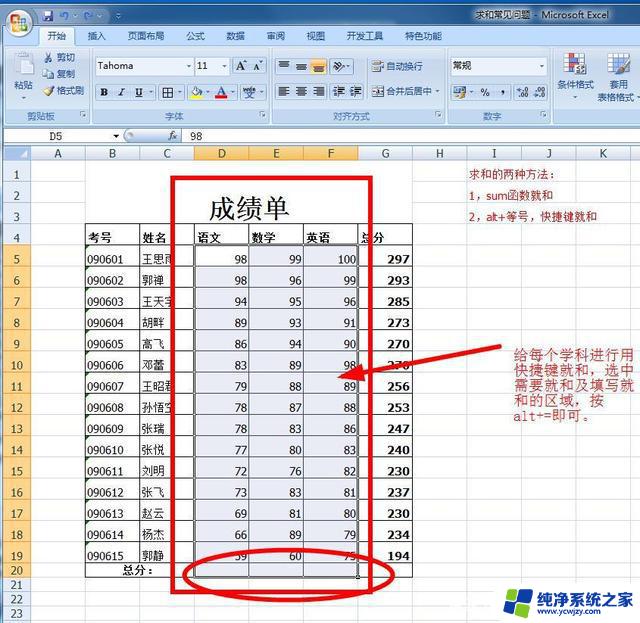筛选求和怎么固定数值 Excel表格中一列求和得到指定值的公式
在Excel表格中,我们经常需要对一列数据进行求和运算,有时候我们需要筛选出特定的数值,并且希望这些数值的总和能够固定在一个指定的值。我们应该如何编写一个公式来实现这个目标呢?通过使用一些内置函数和条件筛选,我们可以轻松地实现这一需求。本文将介绍如何在Excel中使用公式来筛选特定数值并对其求和,让我们一起来探索吧!
具体方法:
1.如在C列输入固定值,那么在C1单元格输入=SUMPRODUCT(A1:A10,B1:B10);
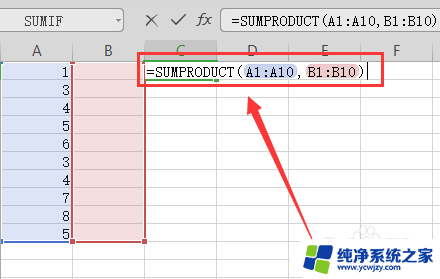
2.鼠标选中C1单元格,然后点击任务栏的“数据”按钮。然后选择“规划求解”;
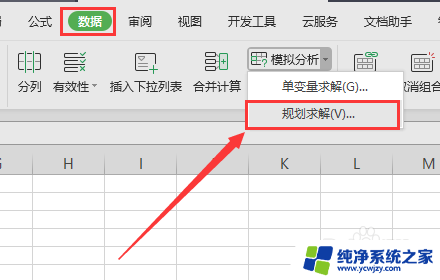
3.在规划求解参数页面设定目标值为10;
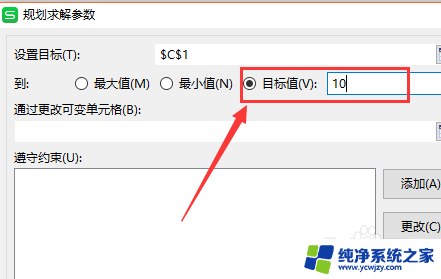
4.通过改变可变单元格设置为B1:B10单元格;
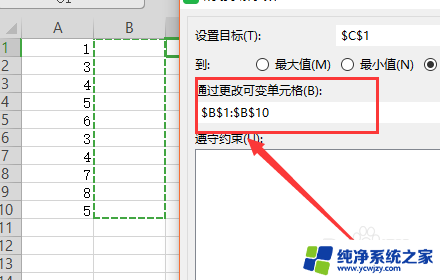
5.然后点击规划求解参数页面的“添加”按钮;
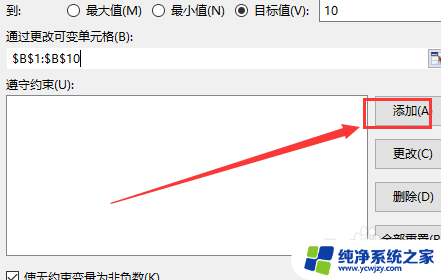
6.然后在添加约束页面设置单元格引用,然后同样选中B1:B10单元格。中间的下拉框中选择”bin“,然后点击确定;
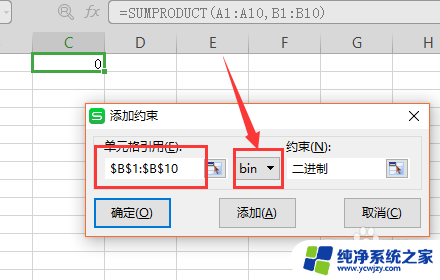
7.然后回到规划求解参数设置页面,点击页面右下角的“求解”;
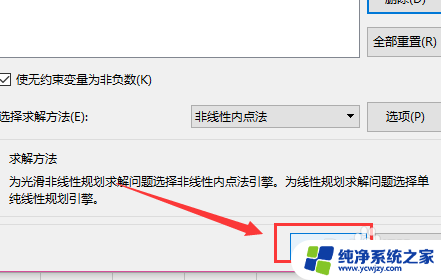
8.然后B列结果为1的对应的A列数字相加之和为10。
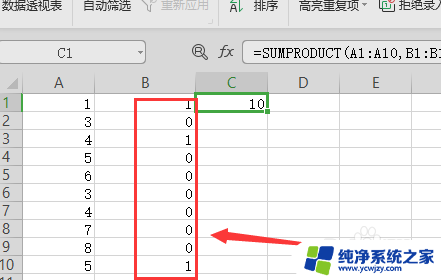
以上是如何固定筛选求和数值的全部内容,如果您遇到这种情况,可以按照以上方法解决,希望对大家有所帮助。